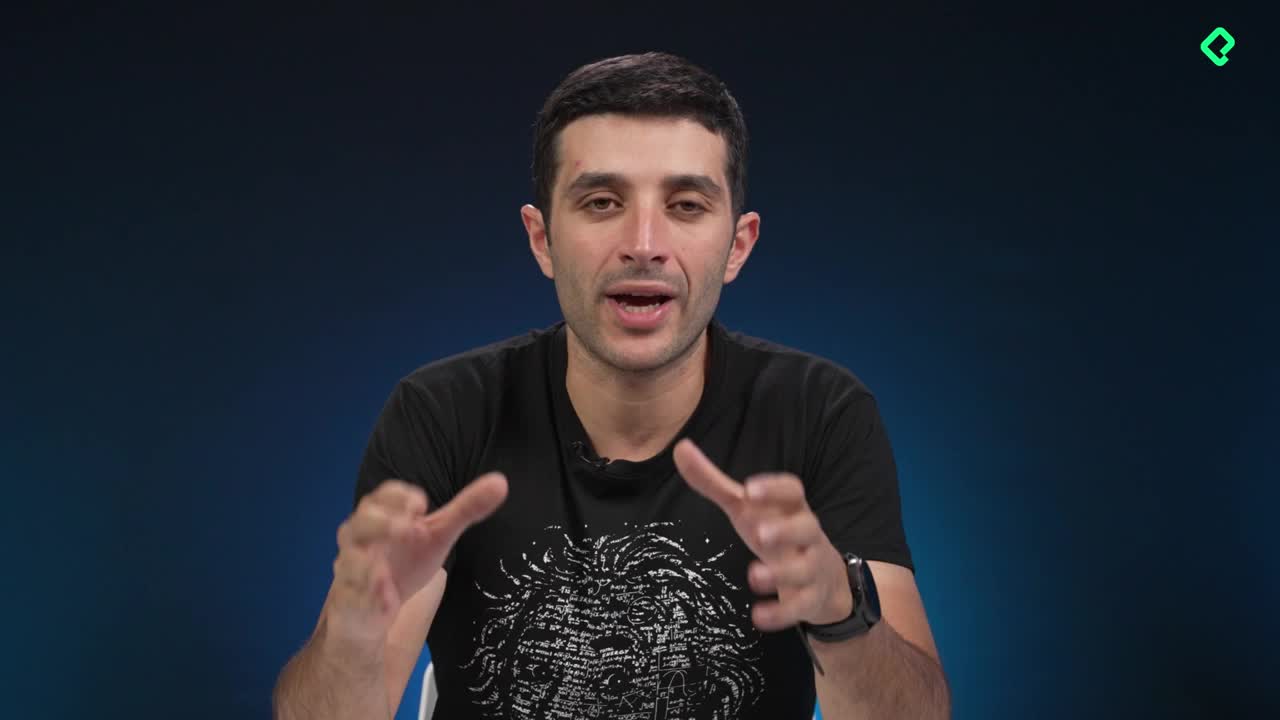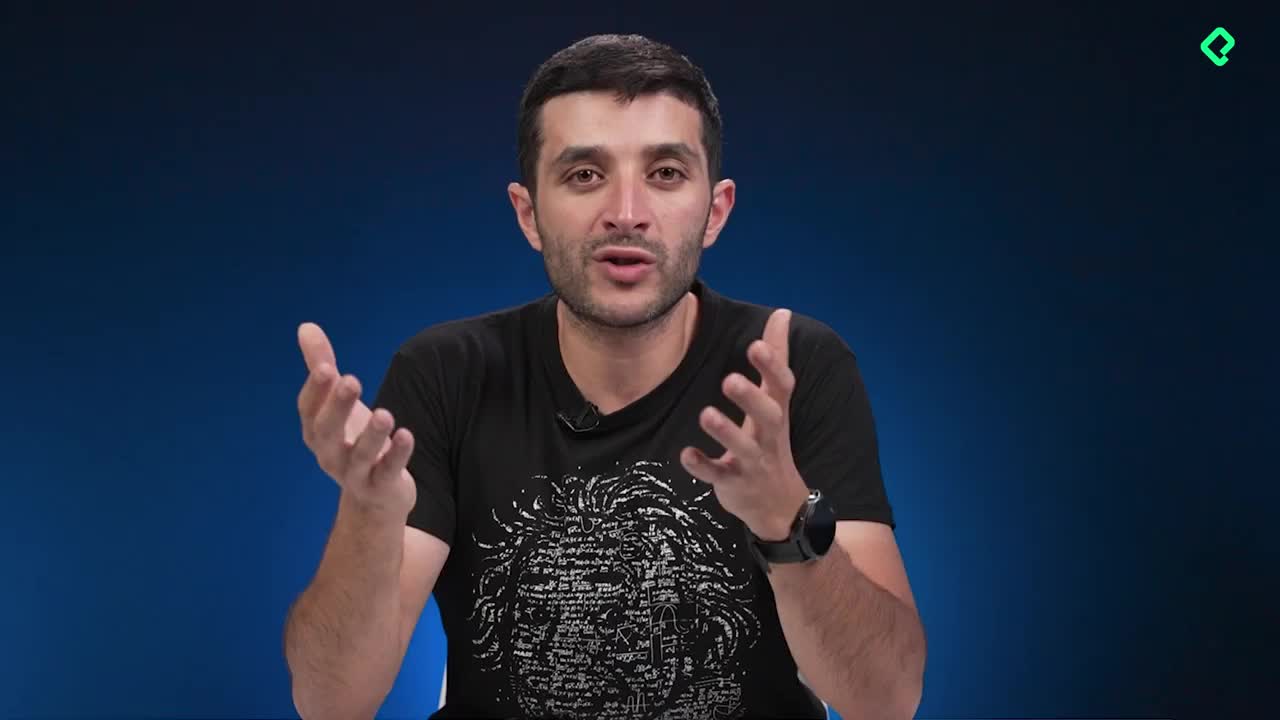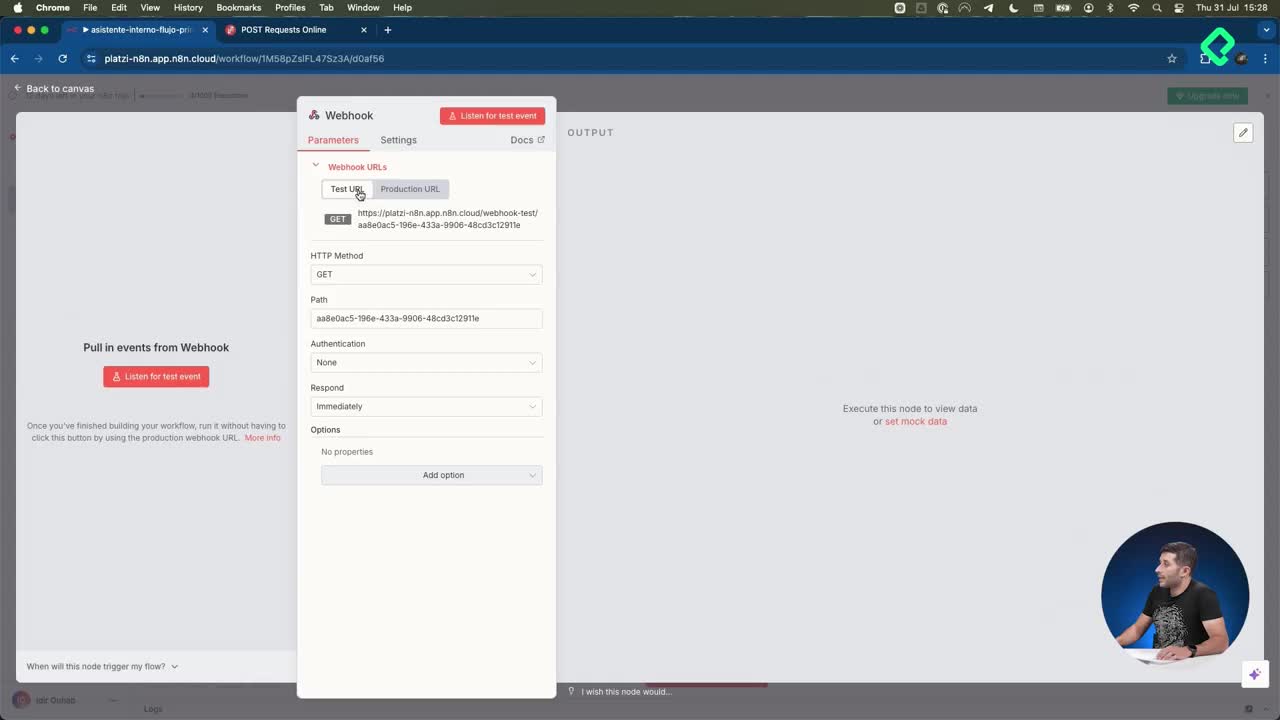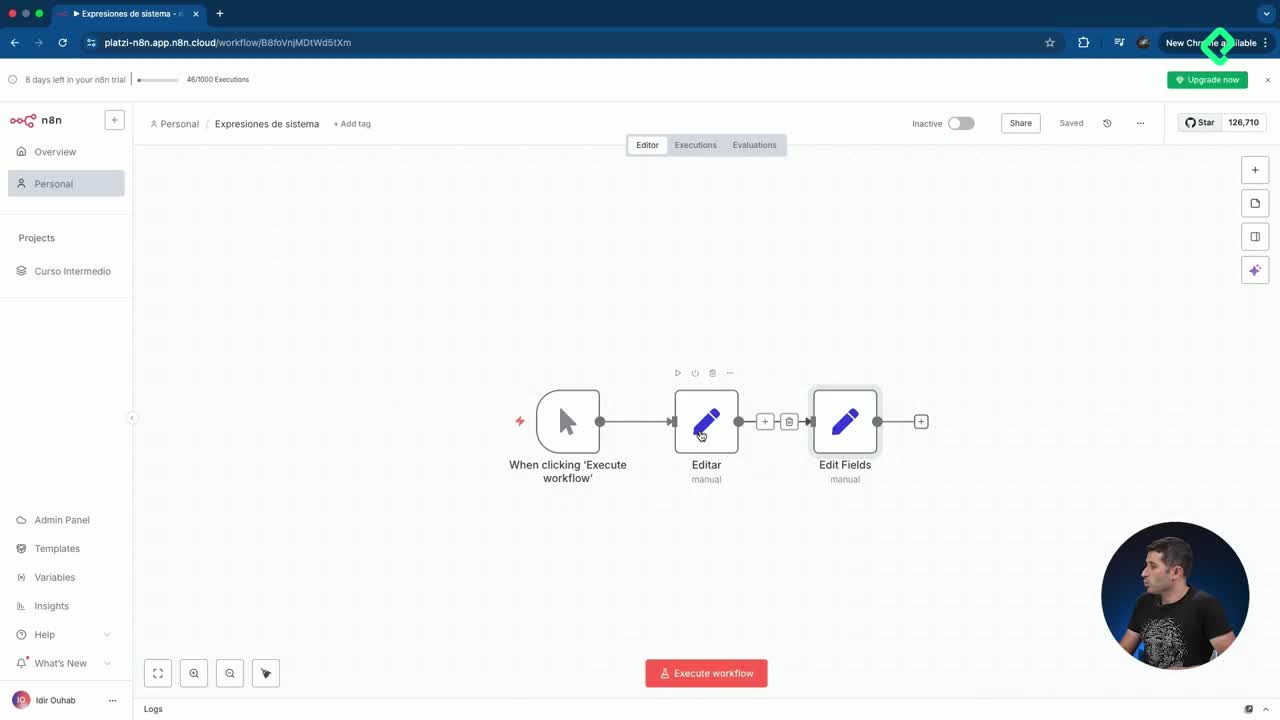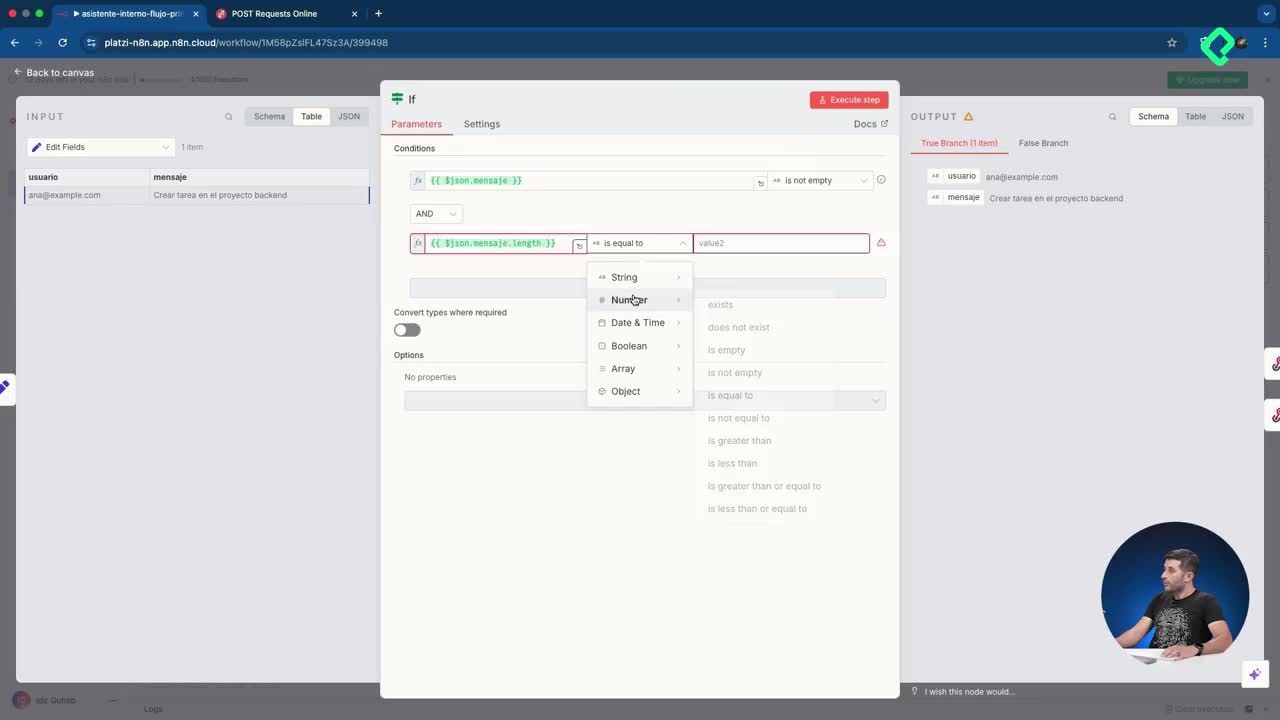La forma más eficaz de profesionalizar N8N es dominar el manejo de errores. Aquí verás cómo configurar un Error Workflow con alertas en Slack, preparar tu flujo para producción, aprovechar el nodo Stop and Error, usar Settings para asignar el flujo de errores y habilitar rutas de error por nodo con On Error. Además, aprenderás a activar el fallback en agentes de IA para garantizar continuidad.
¿Cómo configurar un Error Workflow con Slack en N8N?
Crear un flujo dedicado a errores concentra la información crítica y te avisa en tiempo real. El objetivo: que cada fallo en producción dispare un mensaje claro a un canal de Slack.
- Renombra cada nodo para dar claridad: clic en el nodo y tecla espacio. Nombre claro y conciso.
- Crea un flujo personal y añade Error Trigger (similar a un try-catch).
- Usa Fetch Test Event para ver la estructura del error.
- Conecta con Slack: busca Slack, elige Send Message y usa tus credenciales.
- Selecciona el canal de errores (por ejemplo, “workflow fallido”).
- Compón un mensaje breve: “Error, error, algo ha fallado.” Añade variables: URL de ejecución y mensaje de error.
- Guarda y renombra el flujo: “Error Workflow genérico”. No es necesario activarlo; se ejecuta cuando falla un flujo externo en producción.
¿Qué incluir en el mensaje de Slack?
- Un encabezado simple que indique fallo.
- La URL de la ejecución para abrir la traza al instante.
- El mensaje de error tal cual lo devuelve el sistema.
- Formatea con saltos de línea: “Ejecución:” y “Mensaje de error:”.
¿Qué ajustes en producción evitan fallos y permiten pruebas?
Antes de probar, asegúrate de que tu origen de datos apunte a producción. Luego, fuerza un error controlado para validar que el aviso llega a Slack y que el Error Workflow está bien asignado.
- Actualiza el endpoint a producción: copia la URL del nodo de recibir solicitud en la pestaña Producción. Abre el HTML en “Mostrar formulario” y sustituye la URL de test por la de producción.
- Fuerza un error: desconecta el webhook de su siguiente nodo y añade el nodo Stop and Error con el texto “Forzando un error”.
- Activa el workflow y prueba el formulario con datos de ejemplo.
- Revisa “Ejecuciones”: si aparece en rojo, el fallo se registró. Si no llega alerta, asigna el Error workflow en Settings (menú de tres puntos > Settings > sección “Error workflow” > selecciona “Error Workflow genérico”). Guarda y repite la prueba.
- Verifica en Slack: debe aparecer el error, la URL de ejecución y el mensaje. Al hacer clic, se abre la ejecución para diagnosticar.
¿Cómo manejar errores por nodo y habilitar fallback en IA?
Algunos nodos son más sensibles: configura su comportamiento con On Error para controlar cuándo parar todo, cuándo seguir o cuándo desviar a una ruta de manejo específica. En IA, activa fallback para asegurar respuestas aunque un modelo falle.
¿Qué opciones de On Error existen en un nodo?
- Stop Workflow: si el nodo falla, se detiene toda la ejecución.
- Continuar: el flujo sigue aunque el nodo falle.
- Ruta de error: se abre una segunda salida para manejar el error (por ejemplo, enviar un mensaje a Slack).
Conecta la salida de error a Slack con Send Message y envía el contexto del fallo al canal de seguimiento. Así trazas errores críticos sin detener todo el sistema.
¿Cómo usar fallback para agentes de IA?
- Abre el subflujo del agente y habilita la opción de fallback en el agente.
- Verás una nueva salida “fallback”. Conéctala a otro modelo (por ejemplo, Anthropic) con credenciales y modelo configurados.
- Si el modelo principal (por ejemplo, OpenAI) falla por falta de créditos u otro motivo, el agente activará el modelo de fallback y continuará la respuesta.
¿Ya configuraste tus alertas y fallback? Comparte tus capturas y cuéntanos cómo has mejorado la resiliencia de tus flujos en N8N.